Begivenhed
14. feb., 16 - 31. mar., 16
Med 4 chancer for at komme ind, kan du vinde en konference pakke og gøre det til LIVE Grand Finale i Las Vegas
Flere oplysningerDenne browser understøttes ikke længere.
Opgrader til Microsoft Edge for at drage fordel af de nyeste funktioner, sikkerhedsopdateringer og teknisk support.
Denne artikel er til administratorer og forklarer, hvordan du køber betalte brugerlicenser til Power BI og Fabric i Microsoft 365 Administration. Når du har købt, tildeler du licenser til brugere fra enten Microsoft 365 Administration eller fra Azure-portal. Nogle organisationer gør licenser tilgængelige til opgradering og køb via selvbetjening af organisationens brugere. Og nogle organisationer gør ikke licenser tilgængelige til selvbetjening, eller de kan endda sætte en alternativ proces på plads.
Bemærk
Power BI-tjeneste er tilgængelig som en separat tjeneste og som en af de tjenester, der er integreret med Microsoft Fabric. Administration og licensering af Power BI-tjeneste er nu integreret med Microsoft Fabric.
Hvis du vil vide mere om licenstyper, herunder Pro og Premium pr. bruger, skal du se Licenser til Fabric og Power BI.
Sådan køber du power BI-betalte licenser i Microsoft 365 Administration:
Log på Microsoft 365 Administration ved hjælp af din administratorkonto.
Vælg Start i navigationsmenuen, og vælg derefter Abonnementer>Tilføj flere produkter.
Søg efter Power BI i afsnittet Vis efter kategori.
Rul til den licens, du vil købe, og vælg Detaljer.

Vælg det antal licenser, du har brug for, og om du vil faktureres månedligt eller årligt.
Vælg Køb.
Udfyld siden Udtjekning, og afgiv din ordre.
Hvis du vil bekræfte dit køb, skal du vælge Fakturering i navigationsmenuen og derefter vælge Dine produkter.
Bemærk
Hvis du vil modtage en faktura i stedet for at bruge et kreditkort eller en bankkonto, skal du samarbejde med din Microsoft-forhandler eller gå gennem Volume Licensing Service Center for at tilføje eller fjerne licenser. Du kan få flere oplysninger under Administrer abonnementslicenser.
Hvis du vil tildele licenser til brugere, skal du fra Fakturering vælge Licenser og Power BI Pro eller Power BI Premium pr. bruger. Du kan finde detaljerede oplysninger om tildeling af licenser fra Microsoft 365 Administration under Tildel Microsoft 365-licenser til brugere.
For gæstebrugere skal du se Siden Brug licenser til at tildele licenser til brugere. Før du tildeler betalte licenser til gæstebrugere, skal du kontakte din Microsoft-kontorepræsentant for at sikre, at du overholder vilkårene i din aftale.
Følg disse trin for at tildele Power BI-licenser til individuelle brugerkonti:
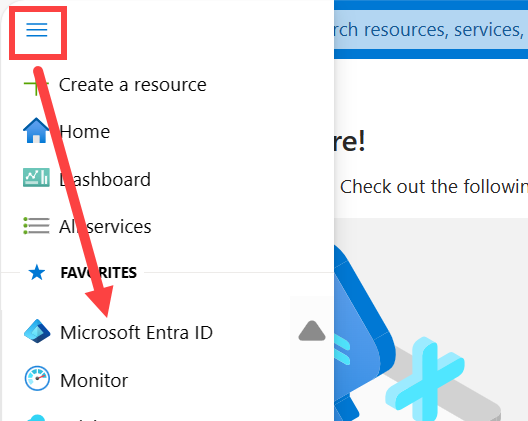
Funktioner til selvbetjeningskøb, abonnement og licensstyring til Fabric og Power BI er tilgængelige for kommercielle cloudkunder. Du kan finde flere oplysninger her:
Har du flere spørgsmål? Prøv at spørge Power BI-community'et.
Begivenhed
14. feb., 16 - 31. mar., 16
Med 4 chancer for at komme ind, kan du vinde en konference pakke og gøre det til LIVE Grand Finale i Las Vegas
Flere oplysningerTræning
Modul
Administer Microsoft Power Platform subscriptions - Training
Learn about the default capabilities that you have access to with your Microsoft Power Platform subscriptions.
Certificering
Microsoft Certified: Power BI Data Analyst Associate - Certifications
Demonstrer metoder og bedste fremgangsmåder, der er i overensstemmelse med forretningsmæssige og tekniske krav til modellering, visualisering og analyse af data med Microsoft Power BI.
Dokumentation
Hent licenser til brugere i din organisation. - Power BI
Oversigt over, hvordan administratorer tilmelder sig, køber og administrerer Power BI- og Fabric-licenser og -abonnementer.
Power BI-tjeneste funktioner efter licenstype - Power BI
I Power BI-tjeneste har brugerne egenskaber, der er baseret på deres licens pr. bruger, og hvor indhold gemmes.
Power BI Premium pr. bruger - Power BI
Gennemse en liste over ofte stillede spørgsmål og svar om Power BI Premium pr. bruger-tilbud.